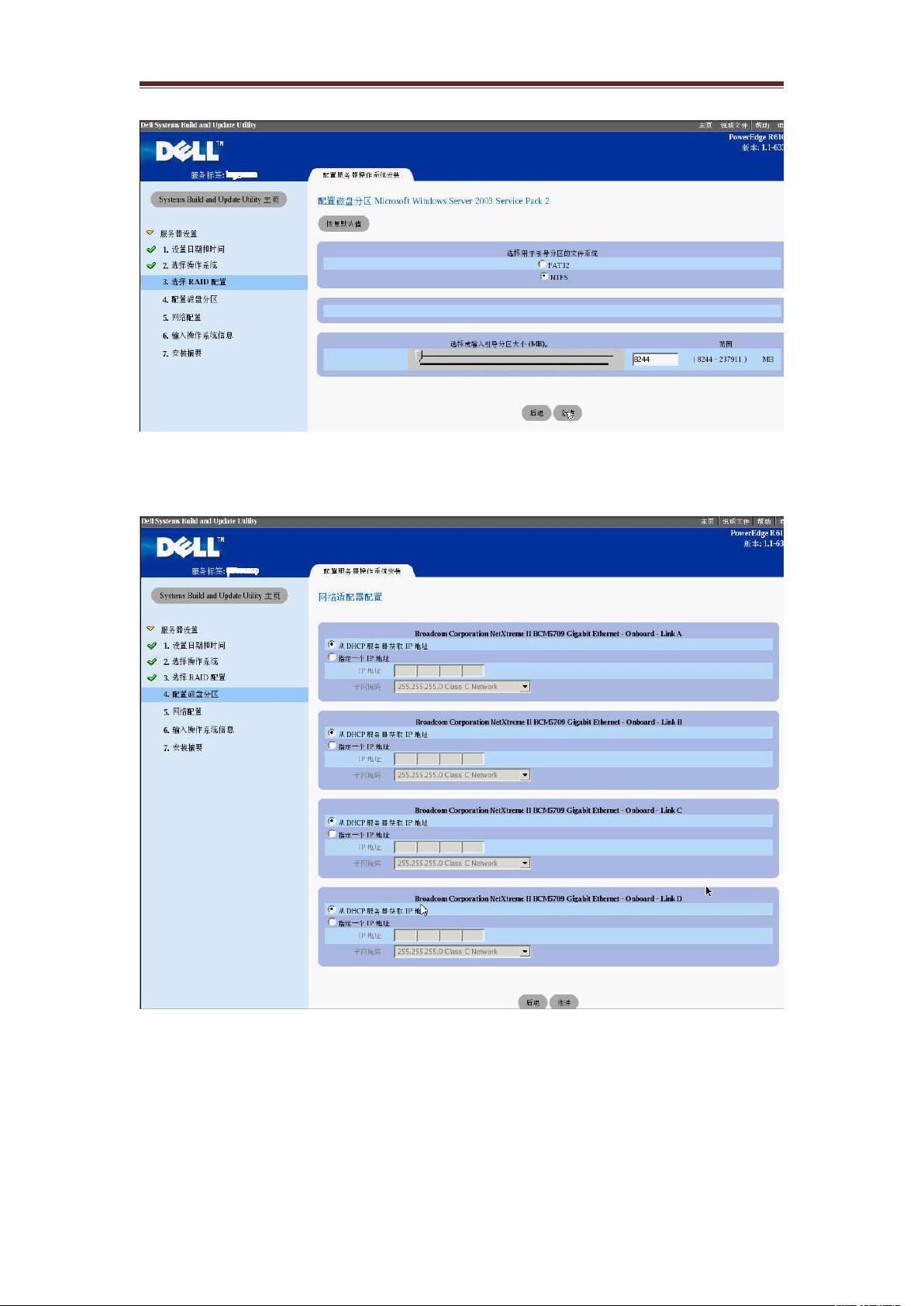戴尔DELL服务器操作系统安装全攻略
需积分: 50 82 浏览量
更新于2024-07-26
收藏 2.1MB DOC 举报
"这篇文档详述了如何在DELL服务器上安装操作系统的步骤,包括了从准备阶段到安装过程中的各个关键环节,适用于多种操作系统版本。"
DELL服务器的操作系统安装是一个复杂但重要的任务,确保服务器能正确无误地运行所需软件。本文提供了一个详细的操作指南,帮助用户轻松完成安装过程。
首先,安装前必须确认服务器的光驱是DVD驱动器,因为通常操作系统安装盘是DVD格式。然后,将随服务器提供的Systems Management Tools and Documentation version 6.0光盘放入光驱,并设置服务器从光驱启动。在启动过程中,用户需要根据屏幕提示,选择简体中文语言,并同意许可协议。
接下来,用户将选择操作系统安装路径。建议将时区设置为“北京,香港,重庆,乌鲁木齐”,这适合中国的地理位置。在选择操作系统类型时,用户应根据实际需求选取,如Server 2003 SP2、Server 2008等。
对于RAID配置,如果出厂时服务器已经配置好RAID,那么在此步骤可以选择跳过。接着,用户需要设置引导分区大小,即C盘大小,这应根据实际存储需求设定。注意,为了防止病毒入侵,在安装操作系统时最好断开网络连接,网络配置可以在系统安装完成后进行。
在产品ID输入环节,用户需要输入购买的操作系统的安装序列号。此外,除非事先了解并处于域环境,否则一般不建议在安装过程中加入域,以免造成不必要的问题。安装摘要确认无误后,即可开始安装,此时需要插入相应的操作系统光盘。
特别要注意的是,DOSA(戴尔操作系统部署助手)仅支持特定的操作系统版本,如Server 2003 SP2、Server 2008等,以及特定版本的Linux。因此,确保操作系统的光盘版本与DOSA选择的版本一致至关重要,否则安装会失败。
最后,用户在开机自检时需按F10键进入DOSA安装界面,耐心等待系统加载,然后选择“OS Deploy”开始操作系统安装。整个过程中,每一步都应仔细操作,遵循提示,以确保安装成功。
DELL服务器的操作系统安装涉及多个步骤,包括光驱设置、语言选择、RAID配置、分区设定、序列号输入和操作系统版本匹配等,每个环节都需要用户谨慎处理。通过遵循本文提供的指南,用户能够高效地完成安装过程。
3296 浏览量
2024-10-29 上传
2024-10-29 上传
2024-10-28 上传
263 浏览量
2024-10-30 上传
2024-10-30 上传
ujsqmz
- 粉丝: 0
- 资源: 1
最新资源
- 关于路由器技术的基础l理论知识
- Intel 80x86 CPU系列介绍
- CPU 和GPU设计工作原理
- 理解VMware的3种网络模型
- Master Dojo
- pragmatic.programming.erlang.jul.2007.pdf
- java面试题集 pdf格式
- 计算机数字电路中的 组合逻辑电路。设计。方法。答案。。。。。。。。。
- RJ232描述,描述计算机串口通信的基础知识,也包含了一些例程
- 全国计算机四级考试笔试模拟试题2
- MAC地址的原理分析以及相关应用介绍
- vista下MySQL的安装
- java线程与并行(主要讲解java的nio包某些内容)
- ErlangProgramming.pdf
- PKI技术及应用开发指南
- Apress.Pro.EJB.3.Java.Persistence.API.